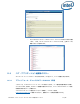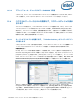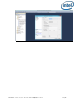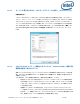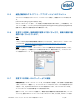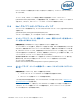Intel Unite Solution-Enterprise Deployment Guide
Intel Unite® ソリューション・エンタープライズ導入ガイド v3.1.7 80 / 98
クラスターにデータベースがすでに存在している場合、インストーラーによりエラーが発生します。このエ
ラーを解消するためには、データベースを削除し、DBAdmin 権限を持っていることを確認してからインス
トーラーを再度実行します。
12.11 エラーメッセージ: [データベース・エラー]
IT 管理者が管理者コンソールで [トークンの送信] オプションを選択し、[データベース・エラー] のエラー
メッセージを受け取った場合、SMTP 設定が間違っている可能性があります。SMTP 電子メールサーバーの
設定を検証する必要があります。
12.12 管理者 Web ポータルが正しく表示されない (コンポーネントが表示
されない)
Intel Unite® ソフトウェアのアップグレードを実行した後、管理者 Web ポータルの表示が不完全で、テキス
トボックス、オプション、アイコンなどのコンポーネントが表示されません。これは、IIS の要求フィルター
オプションで MIME の種類がブロックされているためです。
回避策/解決方法:
1. IIS マネージャーを開きます。
2. IIS サーバーのプロパティを表示します。
3. [MIME の種類] をクリックし、JSON 拡張子を追加します。
ファイル名の拡張子:.json
MIME の種類:application/json
4. IIS サーバーのプロパティに戻ります。
5. [ハンドラー マッピング] をクリックします。
スクリプト マップを追加します。
要求パス:*.json
実行可能ファイル:C:\WINDOWS\system32\inetsrv\asp.dll
名前:JSON
6. [接続] ペインで、要求フィルター設定を変更する接続、サイト、アプリケーション、またはディレ
クトリに移動します。
7. [ホーム] ペインで、[要求フィルター] をダブルクリックします。
8. [ファイル名拡張子の許可] を見つけます。
9. 以下の 4 つの拡張子を追加します:
.json
.less
.woff
.woff2